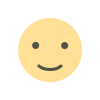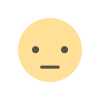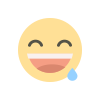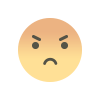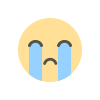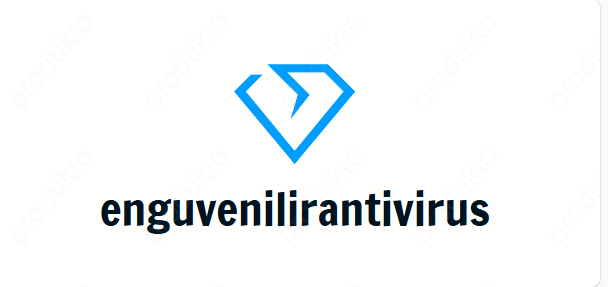Bilgisayar Hızlandırma İpuçları: Windows ve macOS Kullanıcıları İçin Pratik Çözümler
Bilgisayarlar, zamanla yavaşlama sorunlarıyla karşı karşıya kalabilir. Kullanıcıların en sık şikayetlerinden biri olan bu durum, günlük çalışmaları etkileyebilir ve sinir bozucu bir deneyime yol açabilir. Neyse ki, hem Windows hem de macOS cihazların performansını artırmak için uygulayabileceğiniz birçok basit ve etkili çözüm bulunuyor. Bu yazıda, bilgisayar hızlandırma için önerilerimizi detaylandırıyoruz.
Bilgisayar Performansını Artırmak İçin İpuçları
Bilgisayarlar zamanla yavaşlayabilir ve bu da günlük işlerinizi aksatabilir. Ancak, hem Windows hem de macOS cihazlarda bilgisayar hızını artırmak için basit ama etkili yöntemler mevcuttur. İşte bilgisayarınızı hızlandırmak için uygulayabileceğiniz adımlar:
Windows İçin Bilgisayar Hızlandırma İpuçları
-
Gereksiz Programları Kaldırın
Kullanmadığınız programlar bilgisayarınızın kaynaklarını tüketebilir. Denetim Masası'na giderek "Program Ekle/Kaldır" menüsünden gereksiz programları kaldırın. -
Disk Temizleme Aracını Kullanın
Windows'ta, gereksiz dosyaları temizlemek için "Disk Temizleme" aracını kullanabilirsiniz. Bu araç, sisteminizi hızlandırmanıza yardımcı olabilir. -
Güncellemeleri Yapın
Yazılım güncellemeleri, sistem performansını iyileştirir. Windows Update üzerinden güncellemelerinizi kontrol edin ve her zaman en son sürümleri kullanın. -
Başlangıçta Çalışan Programları Azaltın
Bilgisayarınız açılırken otomatik olarak çalışan programlar, başlangıç süresini ve genel performansı olumsuz etkileyebilir. Görev Yöneticisi'ni açarak gereksiz başlangıç programlarını devre dışı bırakın. -
Disk Birleştirme Yapın
Eğer HDD kullanıyorsanız, disk birleştirme işlemi, dosyaların daha hızlı erişilmesini sağlar. "Disk Birleştirici"yi başlatıp birleştirme işlemi yapabilirsiniz. -
Antivirüs Yazılımını Kullanın
Virüsler ve zararlı yazılımlar bilgisayarın performansını düşürebilir. Güncel bir antivirüs yazılımı ile bilgisayarınızı tarayın.
macOS İçin Bilgisayar Hızlandırma İpuçları
-
Çalışan Uygulamaları Kontrol Edin
Çok fazla uygulama çalıştırmak Mac'inizin performansını etkileyebilir. "Activity Monitor" aracını kullanarak fazla kaynak kullanan uygulamaları tespit edip kapatabilirsiniz. -
Depolama Alanını Boşaltın
Mac’inizin diski dolarsa, sistem yavaşlayabilir. Depolama alanınızın %10-20’sini boş bırakmaya çalışın. Disk durumunu "About This Mac > Storage" kısmından kontrol edebilirsiniz. -
Oturum Açılış Öğelerini Azaltın
Mac’inizin açılışında otomatik olarak çalışan uygulamaları sınırlayın. Bunu "Sistem Tercihleri > Kullanıcılar ve Gruplar > Giriş Öğeleri" kısmından yapabilirsiniz. -
macOS Güncellemelerini Yükleyin
Apple, macOS için düzenli güncellemeler yayınlar. Yazılım Güncelleme bölümünden yeni güncellemeleri kontrol edin ve yükleyin. -
Gereksiz Dosyaları ve Uygulamaları Temizleyin
Kullanmadığınız eski dosyalar ve uygulamalar, Mac’inizin performansını olumsuz etkileyebilir. "Finder > Applications" bölümünden kullanmadığınız uygulamaları silebilirsiniz. -
NVRAM ve SMC’yi Sıfırlayın
NVRAM ve SMC, bazen sistemdeki küçük sorunlara yol açabilir. Mac’inizi yeniden başlatırken, NVRAM’ı sıfırlamak için Command + Option + P + R tuşlarına, SMC’yi sıfırlamak için Shift + Control + Option tuşlarıyla birlikte güç tuşuna basın.
Genel Performans Artırma İpuçları
-
Tarayıcı Geçmişini ve Çerezleri Temizleyin
Tarayıcılar zamanla çerezler ve geçmiş dosyalarıyla dolabilir. Bu dosyaları temizlemek, tarayıcı performansını artırabilir. -
Bulut Depolama Kullanın
Yerel depolama alanınızı boşaltmak için Google Drive, iCloud veya Dropbox gibi bulut depolama hizmetlerini kullanabilirsiniz. -
Düzenli Olarak Yeniden Başlatın
Bilgisayarınızı belirli aralıklarla yeniden başlatmak, birçok küçük sorunu çözebilir ve sistemin yenilenmesine yardımcı olabilir. -
SSD Kullanımına Geçiş Yapın
Mekanik HDD yerine SSD kullanmak, bilgisayarınızın hızını önemli ölçüde artırır. Hem Windows hem de macOS cihazlarda SSD, veri okuma ve yazma hızını ciddi şekilde iyileştirir.
Sonuç
Bu adımları izleyerek, hem Windows hem de macOS sistemlerinde önemli performans iyileştirmeleri sağlayabilirsiniz. Düzenli bakım ve optimizasyon, bilgisayarınızın uzun süre hızlı ve verimli çalışmasını sağlar. Unutmayın, bakımlı bir bilgisayar size daha verimli bir iş ve eğlence deneyimi sunar!
Tepkiniz Nedir?